Imprimer depuis un ordinateur
Si le contrôle d’accès est activé, entrez les informations de l’utilisateur à partir du pilote d’imprimante à imprimer.
Pour Windows
Remarque
Vous ne pouvez pas utiliser le pilote d’imprimante XPS pour cette fonction.
La procédure lors de l’utilisation du clavier mémo est utilisée comme exemple.
-
Sélectionnez [Print (Imprimer)] à partir du menu [File (Fichier)].
-
Sélectionnez le pilote d’imprimante nécessaire dans [Select Printer (Sélectionnez l'imprimante)], puis cliquez sur [Preferences (Préférences)].
-
Sélectionnez l'onglet [Extend (Étendre)].
-
Cliquez sur [User Authentication (Authentification de l’utilisateur)].
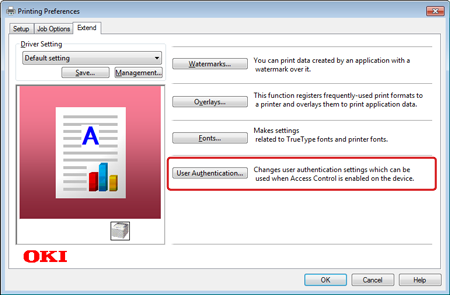
-
Cochez la case [Use User Authentication (Utiliser l'authentification de l'utilisateur)].
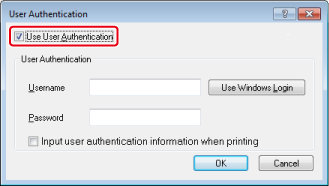
-
Entrez le [Username (Nom d’utilisateur)] et le [Password (Mot de passe)].
-
Cliquez sur [OK (OK)].
-
Modifiez les autres paramètres si nécessaire, puis cliquez sur [OK (OK)].
-
Cliquez sur [Print (Imprimer)] sur l'écran [Print (Imprimer)].
Pour Mac OS X
La procédure suivante utilise TextEdit comme exemple.
-
Sélectionnez [Print (Imprimer)] à partir du menu [File (Fichier)].
-
Sélectionnez le pilote de Fax de cette machine.
-
Sélectionnez [User Authentication (Authentification de l'utilisateur)] dans le menu du panneau.
-
Cochez la case [Use User Authentication (Utiliser l'authentification de l'utilisateur)].
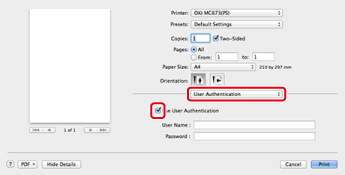
-
Entrez le [Username (Nom d’utilisateur)] et le [Password (Mot de passe)].
-
Modifiez les autres paramètres si nécessaire, puis cliquez sur [Print (Imprimer)].
Mémo
-
Si les détails de configurations ne sont pas affichées dans la boîte de dialogue pour Mac OS X 10.7 à 10.11, cliquez sur [Show Details (Afficher les détails)] en dessous de la boîte de dialogue.
-
Si l'option d'impression n'est pas affichée dans la boîte de dialogue d'impression pour pour Mac OS X 10.6.8, cliquez sur le triangle de divulgation près de la liste déroulante [Printer (Imprimante)].

